Page 17 of 95
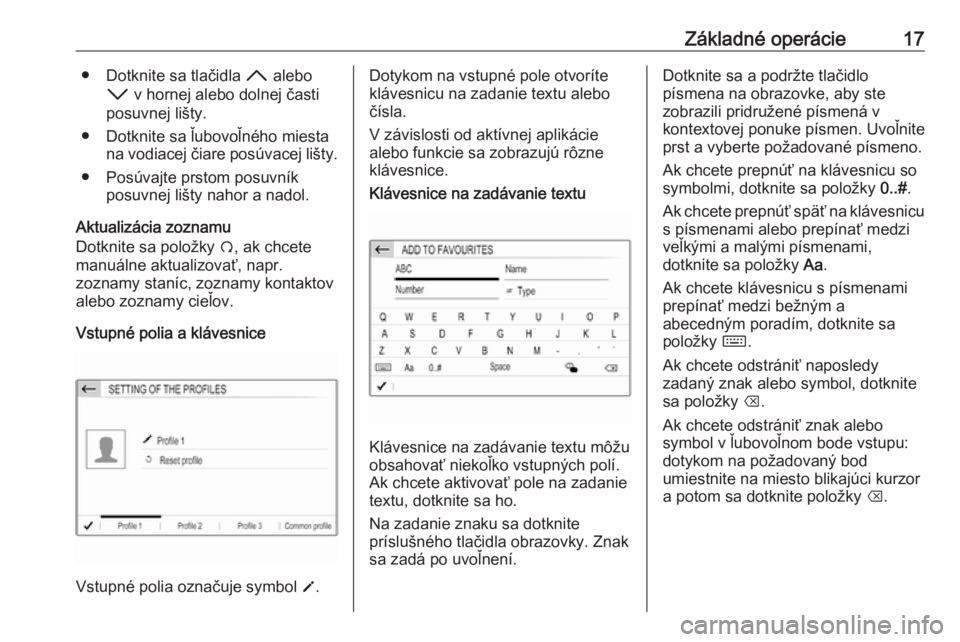
ZûÀkladnûˋ operûÀcie17ã Dotknite sa tlaáidla H alebo
I v hornej alebo dolnej áasti
posuvnej liéÀty.
ã Dotknite sa áƒubovoáƒnûˋho miesta na vodiacej áiare posû¤vacej liéÀty.
ã Posû¤vajte prstom posuvnûÙk posuvnej liéÀty nahor a nadol.
AktualizûÀcia zoznamu
Dotknite sa poloéƒky û, ak chcete
manuûÀlne aktualizovaéË, napr.
zoznamy stanûÙc, zoznamy kontaktov
alebo zoznamy cieáƒov.
Vstupnûˋ polia a klûÀvesnice
Vstupnûˋ polia oznaáuje symbol o.
Dotykom na vstupnûˋ pole otvorûÙte
klûÀvesnicu na zadanie textu alebo
áûÙsla.
V zûÀvislosti od aktûÙvnej aplikûÀcie
alebo funkcie sa zobrazujû¤ rûÇzne
klûÀvesnice.KlûÀvesnice na zadûÀvanie textu
KlûÀvesnice na zadûÀvanie textu mûÇéƒu
obsahovaéË niekoáƒko vstupnû§ch polûÙ.
Ak chcete aktivovaéË pole na zadanie
textu, dotknite sa ho.
Na zadanie znaku sa dotknite
prûÙsluéÀnûˋho tlaáidla obrazovky. Znak sa zadûÀ po uvoáƒnenûÙ.
Dotknite sa a podréƒte tlaáidlo
pûÙsmena na obrazovke, aby ste
zobrazili pridruéƒenûˋ pûÙsmenûÀ v
kontextovej ponuke pûÙsmen. Uvoáƒnite
prst a vyberte poéƒadovanûˋ pûÙsmeno.
Ak chcete prepnû¤éË na klûÀvesnicu so
symbolmi, dotknite sa poloéƒky 0..#.
Ak chcete prepnû¤éË spûÊéË na klûÀvesnicu
s pûÙsmenami alebo prepûÙnaéË medzi
veáƒkû§mi a malû§mi pûÙsmenami,
dotknite sa poloéƒky Aa.
Ak chcete klûÀvesnicu s pûÙsmenami
prepûÙnaéË medzi beéƒnû§m a
abecednû§m poradûÙm, dotknite sa
poloéƒky ûÏ.
Ak chcete odstrûÀniéË naposledy
zadanû§ znak alebo symbol, dotknite
sa poloéƒky k.
Ak chcete odstrûÀniéË znak alebo
symbol v áƒubovoáƒnom bode vstupu:
dotykom na poéƒadovanû§ bod
umiestnite na miesto blikajû¤ci kurzor
a potom sa dotknite poloéƒky k.
Page 18 of 95
18ZûÀkladnûˋ operûÀcieKlûÀvesnice na zadûÀvanie áûÙsel
KlûÀvesnice na zadûÀvanie áûÙsel mûÇéƒu
obsahovaéË niekoáƒko vstupnû§ch polûÙ.
Na prûÙklade na obrûÀzku je najprv
potrebnûˋ dotknû¤éË sa vstupnûˋho poáƒa
za desatinnou áiarkou, a aéƒ potom
mûÇéƒete zadaéË desatinne áûÙsla.
ûprava nastavenia
Ak chcete upraviéË nastavenie ako na
prûÙklade na obrûÀzku, mûÇéƒete:
ã éÊuknite na < alebo >.
ã Sa dotknû¤éË áƒubovoáƒnûˋho miesta v
riadku.
ã Posunû¤éË posû¤vaá prstom.
Nastavenia tû°nu
Stlaáte tlaáidlo :, vyberte poloéƒku
Audio settings (Nastavenia zvuku) a
potom vyberte kartu Ambience
(Priestor) .
K dispozûÙcii je niekoáƒko vopred
definovanû§ch nastavenûÙ na
optimalizûÀciu tû°nu konkrûˋtneho
hudobnûˋho éÀtû§lu (napr. Pop-Rock
alebo Classical (Klasika) ).
Ak chcete tû°n nastaviéË individuûÀlne, vyberte poloéƒku Personalised (Persoã
nalizovanûˋ) . Podáƒa potreby zmeéte
nastavenia a potom ich potvráte.
Page 19 of 95
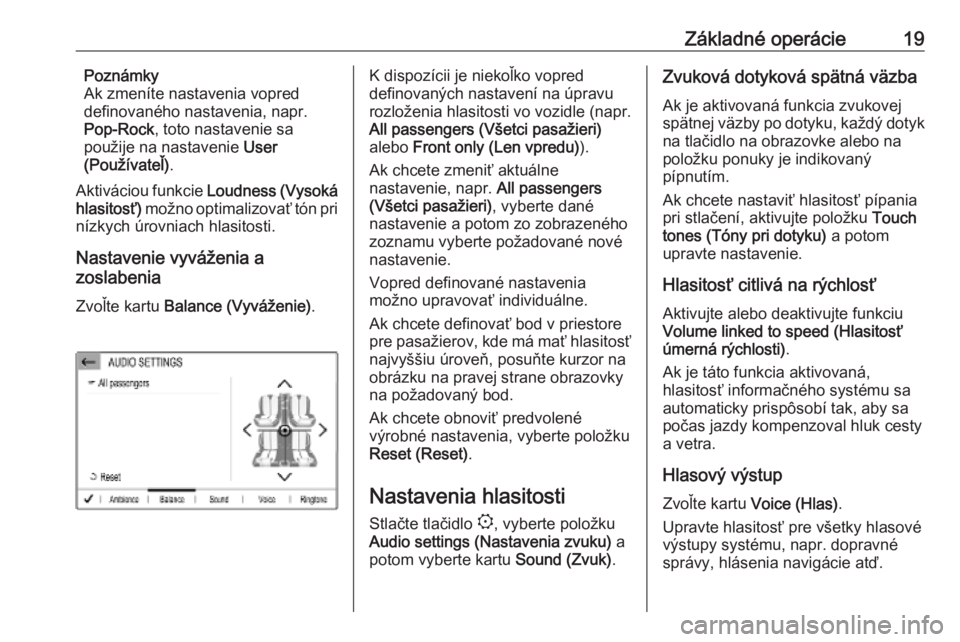
ZûÀkladnûˋ operûÀcie19PoznûÀmky
Ak zmenûÙte nastavenia vopred
definovanûˋho nastavenia, napr.
Pop-Rock , toto nastavenie sa
pouéƒije na nastavenie User
(PouéƒûÙvateáƒ) .
AktivûÀciou funkcie Loudness (VysokûÀ
hlasitoséË) moéƒno optimalizovaéË tû°n pri
nûÙzkych û¤rovniach hlasitosti.
Nastavenie vyvûÀéƒenia a
zoslabenia
Zvoáƒte kartu Balance (VyvûÀéƒenie) .K dispozûÙcii je niekoáƒko vopred
definovanû§ch nastavenûÙ na û¤pravu
rozloéƒenia hlasitosti vo vozidle (napr.
All passengers (VéÀetci pasaéƒieri)
alebo Front only (Len vpredu) ).
Ak chcete zmeniéË aktuûÀlne
nastavenie, napr. All passengers
(VéÀetci pasaéƒieri) , vyberte danûˋ
nastavenie a potom zo zobrazenûˋho
zoznamu vyberte poéƒadovanûˋ novûˋ
nastavenie.
Vopred definovanûˋ nastavenia
moéƒno upravovaéË individuûÀlne.
Ak chcete definovaéË bod v priestore pre pasaéƒierov, kde mûÀ maéË hlasitoséË
najvyéÀéÀiu û¤roveé, posuéte kurzor na
obrûÀzku na pravej strane obrazovky
na poéƒadovanû§ bod.
Ak chcete obnoviéË predvolenûˋ
vû§robnûˋ nastavenia, vyberte poloéƒku
Reset (Reset) .
Nastavenia hlasitosti
Stlaáte tlaáidlo :, vyberte poloéƒku
Audio settings (Nastavenia zvuku) a
potom vyberte kartu Sound (Zvuk).ZvukovûÀ dotykovûÀ spûÊtnûÀ vûÊzba
Ak je aktivovanûÀ funkcia zvukovej
spûÊtnej vûÊzby po dotyku, kaéƒdû§ dotyk
na tlaáidlo na obrazovke alebo na
poloéƒku ponuky je indikovanû§
pûÙpnutûÙm.
Ak chcete nastaviéË hlasitoséË pûÙpania
pri stlaáenûÙ, aktivujte poloéƒku Touch
tones (Tû°ny pri dotyku) a potom
upravte nastavenie.
HlasitoséË citlivûÀ na rû§chloséËAktivujte alebo deaktivujte funkciu
Volume linked to speed (HlasitoséË
û¤mernûÀ rû§chlosti) .
Ak je tûÀto funkcia aktivovanûÀ,
hlasitoséË informaánûˋho systûˋmu sa
automaticky prispûÇsobûÙ tak, aby sa
poáas jazdy kompenzoval hluk cesty
a vetra.
Hlasovû§ vû§stup Zvoáƒte kartu Voice (Hlas).
Upravte hlasitoséË pre véÀetky hlasovûˋ
vû§stupy systûˋmu, napr. dopravnûˋ
sprûÀvy, hlûÀsenia navigûÀcie atá.
Page 20 of 95
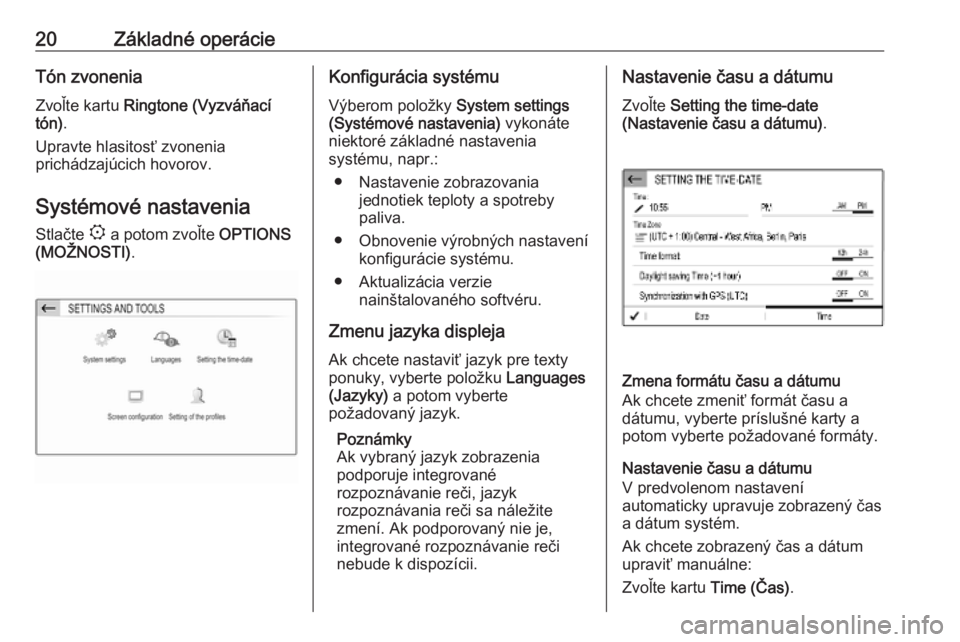
20ZûÀkladnûˋ operûÀcieTû°n zvonenia
Zvoáƒte kartu Ringtone (VyzvûÀéacûÙ
tû°n) .
Upravte hlasitoséË zvonenia
prichûÀdzajû¤cich hovorov.
Systûˋmovûˋ nastavenia Stlaáte : a potom zvoáƒte OPTIONS
(MOé§NOSTI) .KonfigurûÀcia systûˋmu
Vû§berom poloéƒky System settings
(Systûˋmovûˋ nastavenia) vykonûÀte
niektorûˋ zûÀkladnûˋ nastavenia
systûˋmu, napr.:
ã Nastavenie zobrazovania jednotiek teploty a spotreby
paliva.
ã Obnovenie vû§robnû§ch nastavenûÙ konfigurûÀcie systûˋmu.
ã AktualizûÀcia verzie nainéÀtalovanûˋho softvûˋru.
Zmenu jazyka displeja Ak chcete nastaviéË jazyk pre texty
ponuky, vyberte poloéƒku Languages
(Jazyky) a potom vyberte
poéƒadovanû§ jazyk.
PoznûÀmky
Ak vybranû§ jazyk zobrazenia
podporuje integrovanûˋ
rozpoznûÀvanie reái, jazyk
rozpoznûÀvania reái sa nûÀleéƒite
zmenûÙ. Ak podporovanû§ nie je,
integrovanûˋ rozpoznûÀvanie reái
nebude k dispozûÙcii.Nastavenie áasu a dûÀtumu
Zvoáƒte Setting the time-date
(Nastavenie áasu a dûÀtumu) .
Zmena formûÀtu áasu a dûÀtumu
Ak chcete zmeniéË formûÀt áasu a
dûÀtumu, vyberte prûÙsluéÀnûˋ karty a
potom vyberte poéƒadovanûˋ formûÀty.
Nastavenie áasu a dûÀtumu
V predvolenom nastavenûÙ
automaticky upravuje zobrazenû§ áas
a dûÀtum systûˋm.
Ak chcete zobrazenû§ áas a dûÀtum
upraviéË manuûÀlne:
Zvoáƒte kartu Time (áas).
Page 21 of 95
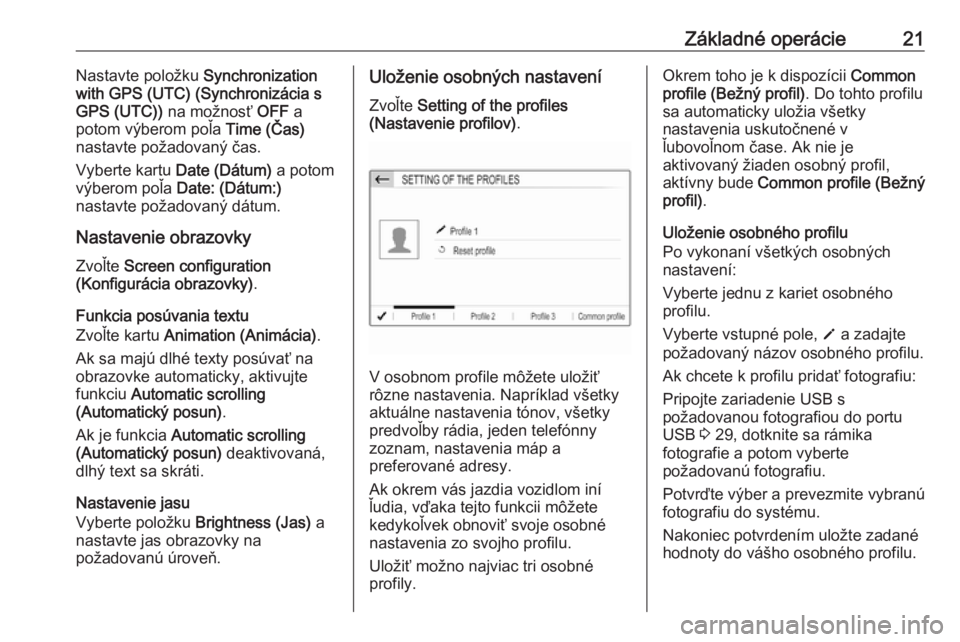
ZûÀkladnûˋ operûÀcie21Nastavte poloéƒku Synchronization
with GPS (UTC) (SynchronizûÀcia s
GPS (UTC)) na moéƒnoséË OFF a
potom vû§berom poáƒa Time (áas)
nastavte poéƒadovanû§ áas.
Vyberte kartu Date (DûÀtum) a potom
vû§berom poáƒa Date: (DûÀtum:)
nastavte poéƒadovanû§ dûÀtum.
Nastavenie obrazovky
Zvoáƒte Screen configuration
(KonfigurûÀcia obrazovky) .
Funkcia posû¤vania textu
Zvoáƒte kartu Animation (AnimûÀcia) .
Ak sa majû¤ dlhûˋ texty posû¤vaéË na
obrazovke automaticky, aktivujte funkciu Automatic scrolling
(Automatickû§ posun) .
Ak je funkcia Automatic scrolling
(Automatickû§ posun) deaktivovanûÀ,
dlhû§ text sa skrûÀti.
Nastavenie jasu
Vyberte poloéƒku Brightness (Jas) a
nastavte jas obrazovky na
poéƒadovanû¤ û¤roveé.Uloéƒenie osobnû§ch nastavenûÙ
Zvoáƒte Setting of the profiles
(Nastavenie profilov) .
V osobnom profile mûÇéƒete uloéƒiéË
rûÇzne nastavenia. NaprûÙklad véÀetky
aktuûÀlne nastavenia tû°nov, véÀetky
predvoáƒby rûÀdia, jeden telefû°nny
zoznam, nastavenia mûÀp a
preferovanûˋ adresy.
Ak okrem vûÀs jazdia vozidlom inûÙ
áƒudia, váaka tejto funkcii mûÇéƒete
kedykoáƒvek obnoviéË svoje osobnûˋ
nastavenia zo svojho profilu.
UloéƒiéË moéƒno najviac tri osobnûˋ
profily.
Okrem toho je k dispozûÙcii Common
profile (Beéƒnû§ profil) . Do tohto profilu
sa automaticky uloéƒia véÀetky
nastavenia uskutoánenûˋ v
áƒubovoáƒnom áase. Ak nie je
aktivovanû§ éƒiaden osobnû§ profil,
aktûÙvny bude Common profile (Beéƒnû§
profil) .
Uloéƒenie osobnûˋho profilu
Po vykonanûÙ véÀetkû§ch osobnû§ch
nastavenûÙ:
Vyberte jednu z kariet osobnûˋho
profilu.
Vyberte vstupnûˋ pole, o a zadajte
poéƒadovanû§ nûÀzov osobnûˋho profilu.
Ak chcete k profilu pridaéË fotografiu:
Pripojte zariadenie USB s
poéƒadovanou fotografiou do portu
USB 3 29, dotknite sa rûÀmika
fotografie a potom vyberte
poéƒadovanû¤ fotografiu.
Potvráte vû§ber a prevezmite vybranû¤ fotografiu do systûˋmu.
Nakoniec potvrdenûÙm uloéƒte zadanûˋ
hodnoty do vûÀéÀho osobnûˋho profilu.
Page 22 of 95
22ZûÀkladnûˋ operûÀcieAktivûÀcia osobnûˋho profilu
Stlaáte tlaáidlo : a potom vyberte
kartu s nûÀzvom osobnûˋho profilu.
AktivûÀcia profilu
Common profile (Beéƒnû§ profil)
Ak je aktûÙvny osobnû§ profil:
Stlaáte : a potom zvoáƒte Deactivate
profile (DeaktivovaéË profil) .
Resetovanie osobnûˋho profilu
Osobnû§ profil mûÇéƒete kedykoáƒvek
resetovaéË a obnoviéË predvolenûˋ
vû§robnûˋ nastavenia pre tento profil.
Vyberte prûÙsluéÀnû§ profil a potom
vyberte poloéƒku Reset profile
(ResetovaéË profil) .
Resetovanie profilu
Common profile (Beéƒnû§ profil)
Profil Common profile (Beéƒnû§ profil)
mûÇéƒete kedykoáƒvek resetovaéË a
obnoviéË predvolenûˋ vû§robnûˋ
nastavenia pre tento profil.
Vyberte poloéƒku Common profile
(Beéƒnû§ profil) a potom vyberte
poloéƒku Reset the common profile
(ResetovaéË spoloánû§ profil) .
Page 23 of 95

RûÀdio23RûÀdioPouéƒitie........................................ 23
RûÀdiovû§ dûÀtovû§ systûˋm ................25
Vysielanie digitûÀlneho zvuku .......26Pouéƒitie
AktivûÀcia rûÀdia
Stlaáte tlaáidlo b. ZobrazûÙ sa
naposledy vybranûÀ hlavnûÀ ponuka
zvuku.
Ak hlavnûÀ ponuka rûÀdia nie je aktûÙvna, vyberte poloéƒku SOURCES
(ZDROJE) a potom poloéƒku Radio
(RûÀdio) .
Zaáne sa prûÙjem naposledy naladenej
stanice.
Vû§ber vlnovûˋho pûÀsma
Opakovanû§m vû§berom Band
(PûÀsmo) mûÇéƒete prepûÙnaéË medzi
jednotlivû§mi vlnovû§mi pûÀsmami.
VyháƒadûÀvanie stanûÙc
Automatickûˋ vyháƒadûÀvanie stanûÙc
Ak chcete prehraéË predchûÀdzajû¤cu
alebo nasledujû¤cu stanicu, ktorû¤
moéƒno naladiéË, krûÀtko sa dotknite
poloéƒky < alebo >.
ManuûÀlne vyháƒadûÀvanie stanûÙc
Stlaáte a dréƒte tlaáidlo < alebo >.
Uvoáƒnite tlaáidlo, keá sa takmer
dosiahla poéƒadovanûÀ frekvencia.
VyháƒadûÀ sa a automaticky sa naladûÙ
nasledujû¤ca stanica, ktorûÀ mûÇéƒe byéË
prijatûÀ.
Ladenie stanûÙc
Ak poznûÀte presnû¤ frekvenciu prûÙjmu rozhlasovej stanice, mûÇéƒete ju zadaéË manuûÀlne.
Page 24 of 95
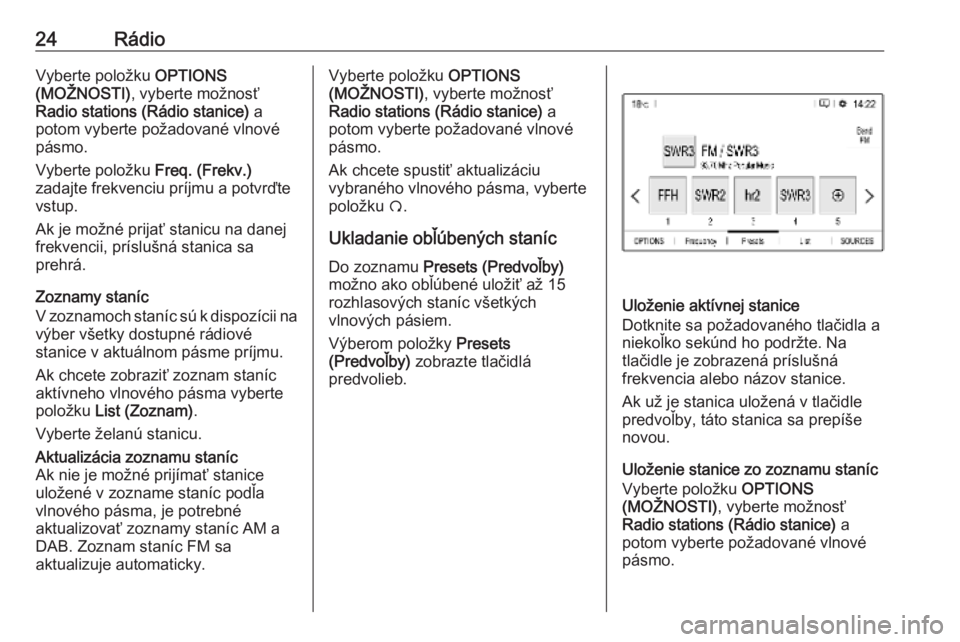
24RûÀdioVyberte poloéƒku OPTIONS
(MOé§NOSTI) , vyberte moéƒnoséË
Radio stations (RûÀdio stanice) a
potom vyberte poéƒadovanûˋ vlnovûˋ pûÀsmo.
Vyberte poloéƒku Freq. (Frekv.)
zadajte frekvenciu prûÙjmu a potvráte vstup.
Ak je moéƒnûˋ prijaéË stanicu na danej
frekvencii, prûÙsluéÀnûÀ stanica sa
prehrûÀ.
Zoznamy stanûÙc
V zoznamoch stanûÙc sû¤ k dispozûÙcii na
vû§ber véÀetky dostupnûˋ rûÀdiovûˋ
stanice v aktuûÀlnom pûÀsme prûÙjmu.
Ak chcete zobraziéË zoznam stanûÙc
aktûÙvneho vlnovûˋho pûÀsma vyberte
poloéƒku List (Zoznam) .
Vyberte éƒelanû¤ stanicu.AktualizûÀcia zoznamu stanûÙc
Ak nie je moéƒnûˋ prijûÙmaéË stanice
uloéƒenûˋ v zozname stanûÙc podáƒa
vlnovûˋho pûÀsma, je potrebnûˋ
aktualizovaéË zoznamy stanûÙc AM a
DAB. Zoznam stanûÙc FM sa
aktualizuje automaticky.Vyberte poloéƒku OPTIONS
(MOé§NOSTI) , vyberte moéƒnoséË
Radio stations (RûÀdio stanice) a
potom vyberte poéƒadovanûˋ vlnovûˋ pûÀsmo.
Ak chcete spustiéË aktualizûÀciu
vybranûˋho vlnovûˋho pûÀsma, vyberte
poloéƒku û.
Ukladanie obáƒû¤benû§ch stanûÙc Do zoznamu Presets (Predvoáƒby)
moéƒno ako obáƒû¤benûˋ uloéƒiéË aéƒ 15
rozhlasovû§ch stanûÙc véÀetkû§ch
vlnovû§ch pûÀsiem.
Vû§berom poloéƒky Presets
(Predvoáƒby) zobrazte tlaáidlûÀ
predvolieb.
Uloéƒenie aktûÙvnej stanice
Dotknite sa poéƒadovanûˋho tlaáidla a
niekoáƒko sekû¤nd ho podréƒte. Na
tlaáidle je zobrazenûÀ prûÙsluéÀnûÀ
frekvencia alebo nûÀzov stanice.
Ak uéƒ je stanica uloéƒenûÀ v tlaáidle predvoáƒby, tûÀto stanica sa prepûÙéÀe
novou.
Uloéƒenie stanice zo zoznamu stanûÙc Vyberte poloéƒku OPTIONS
(MOé§NOSTI) , vyberte moéƒnoséË
Radio stations (RûÀdio stanice) a
potom vyberte poéƒadovanûˋ vlnovûˋ
pûÀsmo.